win10内置麦克风怎么打开 win10系统如何打开麦克风
更新时间:2022-05-16 14:01:41作者:xinxin
通常情况,笔记本win10电脑中都会有自带麦克风功能,但是用户在进行视频通讯的时候,往往会选择插入耳机来充当麦克风设备,而在win10系统中内置的麦克风功能,一般也都需要先开启的,可是win10内置麦克风怎么打开呢?下面小编就来教大家win10系统打开麦克风操作方法。
推荐下载:win10专业版原版镜像
具体方法:
1、首先点击左下角,打开“设置”。
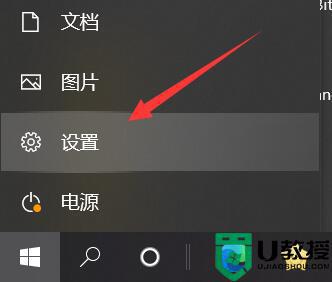
2、接着打开其中的“隐私”设置。
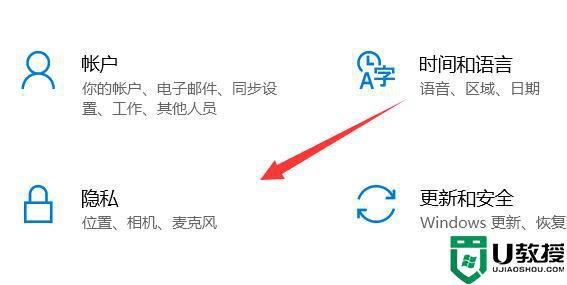
3、打开后,进入左边栏的“麦克风”选项。
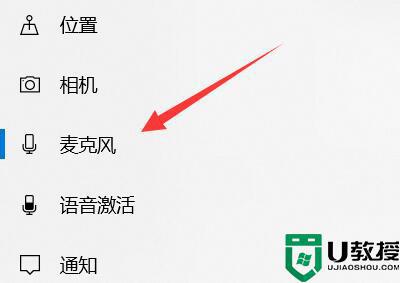
4、在其中就能打开win10麦克风了。
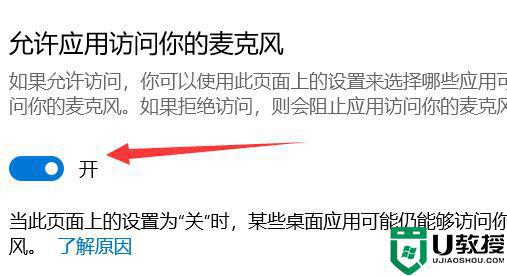
5、其中还可以修改不同软件麦克风的开关。
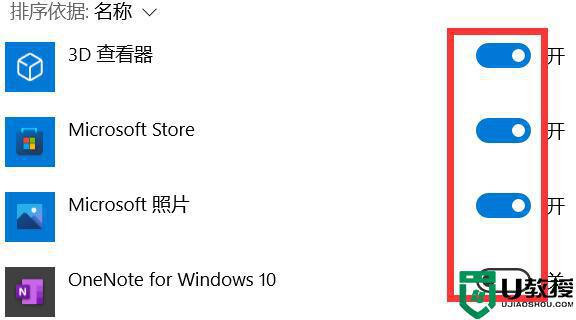
上述就是小编教大家的win10系统打开麦克风操作方法了,还有不清楚的用户就可以参考一下小编的步骤进行操作,希望能够对大家有所帮助。
win10内置麦克风怎么打开 win10系统如何打开麦克风相关教程
- 笔记本win10电脑怎么打开麦克风 win10系统如何打开麦克风
- win10内置的麦克风在哪里 打开win10自带的麦克风功能
- win10不小心把小麦克风关了怎么办 win10麦克风怎么打开
- win10怎么开麦克风增强 win10麦克风如何开启增强
- window10麦克风禁用了从哪里开启 window10麦克风被禁用如何打开
- win10设置麦克风增强方法 win10系统怎么调麦克风增强
- win10如何设置麦克风权限 win10设置麦克风权限的方法
- win10麦克风没声音怎么设置 win10麦克风没有声音如何修复
- 用win10怎么给麦克风权限 win10麦克风权限如何设置
- 麦克风设置方法win10 电脑win10麦克风怎么设置
- Win11如何替换dll文件 Win11替换dll文件的方法 系统之家
- Win10系统播放器无法正常运行怎么办 系统之家
- 李斌 蔚来手机进展顺利 一年内要换手机的用户可以等等 系统之家
- 数据显示特斯拉Cybertruck电动皮卡已预订超过160万辆 系统之家
- 小米智能生态新品预热 包括小米首款高性能桌面生产力产品 系统之家
- 微软建议索尼让第一方游戏首发加入 PS Plus 订阅库 从而与 XGP 竞争 系统之家
win10系统教程推荐
- 1 window10投屏步骤 windows10电脑如何投屏
- 2 Win10声音调节不了为什么 Win10无法调节声音的解决方案
- 3 怎样取消win10电脑开机密码 win10取消开机密码的方法步骤
- 4 win10关闭通知弹窗设置方法 win10怎么关闭弹窗通知
- 5 重装win10系统usb失灵怎么办 win10系统重装后usb失灵修复方法
- 6 win10免驱无线网卡无法识别怎么办 win10无法识别无线网卡免驱版处理方法
- 7 修复win10系统蓝屏提示system service exception错误方法
- 8 win10未分配磁盘合并设置方法 win10怎么把两个未分配磁盘合并
- 9 如何提高cf的fps值win10 win10 cf的fps低怎么办
- 10 win10锁屏不显示时间怎么办 win10锁屏没有显示时间处理方法

